word是我們常用的辦公軟件,隨著編輯次數的增多,文件體積會越來越大,編輯速度就會很慢,那么word文檔編輯反應速度很慢怎么辦?下面小編帶來提高word文檔編輯速度的五種方法,希望對大家有所幫助。
提高word文檔編輯速度的五種方法:
方法一:“另存為”法
依次單擊【文件】選項卡>>【另存為】,在打開的【另存為】對話框中【文件名】的文本框中輸入合適文件名,單擊【保存】
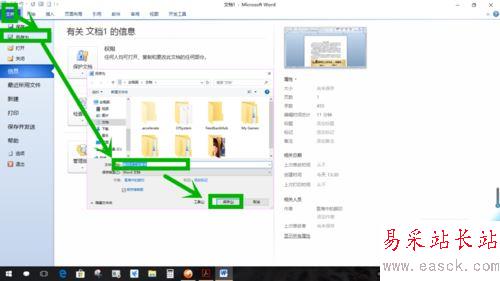
方法二:取消不必要的選項
依次單擊【文件】選項卡>>【選項】,在彈出的【word選項】對話框中選擇【保存】選項卡,取消【將字體嵌入文件】復選框,單擊【確定】
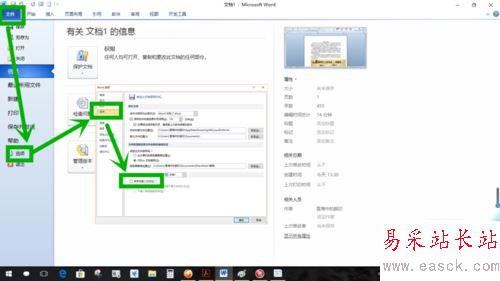
方法三:另存為“RTF格式”文檔
我們通過快捷鍵F12打開【另存為】對話框,【文件名】文本框輸入合適的名字,【保存類型】選擇【RTF格式】,單擊【保存】
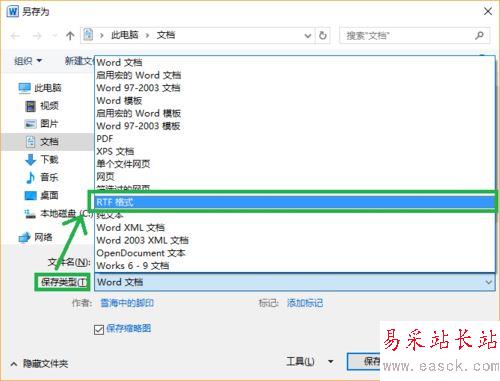
方法四:圖片壓縮法
選中一幅圖片,依次單擊【圖片工具-格式】選項卡>>【調整】組的【壓縮圖片】按鈕,在打開的【壓縮圖片】對話框,根據實際情況選擇設置,單擊【確定】

方法五:選擇性粘貼
我們復制一段文字,特別是從網絡上復制的含有大量的信息的文本,粘貼到word中,依次單擊【開始】選項卡>>【剪貼板】組的【粘貼】按鈕的下拉按鈕,我們選擇【選擇性粘貼】按鈕
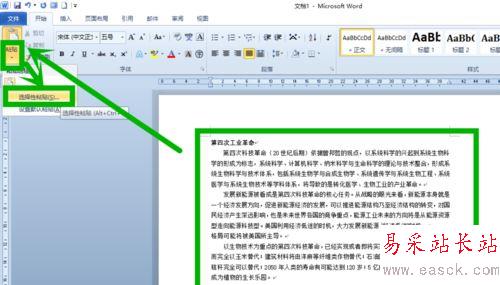
在彈出的【選擇性粘貼】對話框中我們選擇【粘貼】單選按鈕,在右面的【形式】框中選擇【無格式的unicode】
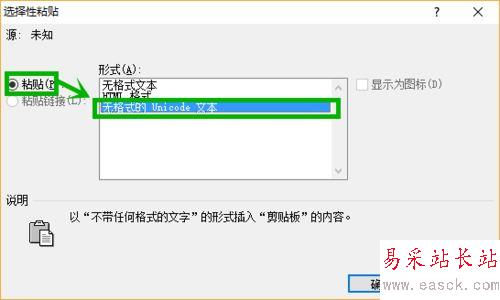
方法六:刪除不必要的COM加載項
依次單擊【開發工具】選項卡>>【加載】組的【COM加載項】,在彈出的對話框中取消勾選【可用加載項】列表框中所有的加載項,點擊【確定】

以上就是word文檔編輯反應速度很慢怎么辦,提高word文檔編輯速度的五種方法。相信看完之后對大家一定有所幫助。更多軟件教程請繼續關注錯新站長站!
新聞熱點
疑難解答